Comment vérifier et mettre à jour votre version PHP dans WordPress
Publié: 2022-06-01Savez-vous comment mettre à jour la version PHP dans WordPress ?
Si vous exploitez un site Web WordPress, vous utilisez également PHP (Hypertext Preprocessor). Et puisque PHP affecte tout, de la vitesse de votre site à sa sécurité, l'utilisation d'une ancienne version de PHP pourrait entraver les performances globales de votre site Web WordPress.
Une étude montre que 53 % des mobinautes abandonnent un site s'il met plus de 3 secondes à se charger.
Afin d'assurer une meilleure expérience utilisateur sur votre site, vous devez utiliser la dernière version de WordPress PHP. Heureusement, il est très facile de vérifier la version actuelle de PHP et de mettre à jour votre site WordPress vers la dernière version. Au début, vous devez prendre quelques petites préparations, puis cela ne nécessite que quelques clics pour le processus de mise à niveau.
Aujourd'hui, nous allons vous montrer comment vérifier votre version actuelle de PHP ainsi que comment la mettre à jour à partir de cPanel.
Commençons par la requête de base des utilisateurs-
Pourquoi mettre à jour la version PHP de votre site WordPress

La mise à jour régulière de la version PHP de votre site WordPress garantit un haut niveau de rapidité et de sécurité pour votre site. D'autre part, si vous exécutez votre site sur une version obsolète de PHP, cela risque de nuire aux performances de votre site.
Comme vous le savez peut-être, votre site WordPress est construit sur des langages de codage comme PHP. Cependant, vous n'avez pas besoin de connaître PHP pour exécuter le site Web. Mais vous devez vous assurer que vous utilisez une version PHP mise à jour. Comme les pirates peuvent facilement exploiter des versions obsolètes de PHP pour pirater votre site. En conséquence, vous pouvez même perdre votre site pour toujours ou subir de graves dommages à votre réputation.
De plus, vous passerez à côté des caractéristiques et fonctionnalités à la mode de la nouvelle version qui seraient incluses compte tenu des demandes actuelles.
Vous devez utiliser la dernière version de PHP sur votre site WordPress pour-
- Rendez votre site plus rapide
- Gardez le site WordPress plus sécurisé
- Assurer une meilleure gestion des erreurs
- Bénéficiez de toutes les nouvelles fonctionnalités
- WordPress recommande PHP 7.3 ou supérieur
- WooCommerce recommande PHP 7.2 ou supérieur
De plus, la dernière version bénéficie d'un support actif, avec des corrections de bogues et des correctifs de sécurité réguliers.
De nombreux fournisseurs d'hébergement Web fournissent des mises à jour automatiques à leurs clients. Mais si votre fournisseur de services n'en fait pas partie, vous pouvez suivre les processus manuels.
Comment vérifier la version PHP actuelle de votre site WordPress
Avant de mettre à jour votre version PHP de WordPress, vous devez vérifier quelle version vous utilisez actuellement.
Ceci est extrêmement important car la mise à jour de PHP peut entraîner des problèmes d'incompatibilité, surtout si vous ne l'avez pas mis à jour depuis longtemps. Cela pourrait entraîner une panne ou un dysfonctionnement de votre site. Par conséquent, l'un de vos plugins ou l'une des fonctions de ces plugins peut avoir cessé de fonctionner correctement.
Nous allons vous montrer deux méthodes pour vérifier la version PHP actuelle de votre site WordPress-
1. Utilisation du tableau de bord d'administration WordPress
Connectez-vous d'abord à votre tableau de bord WordPress et accédez à la page Outils → Santé du site et passez à l'onglet "Info".
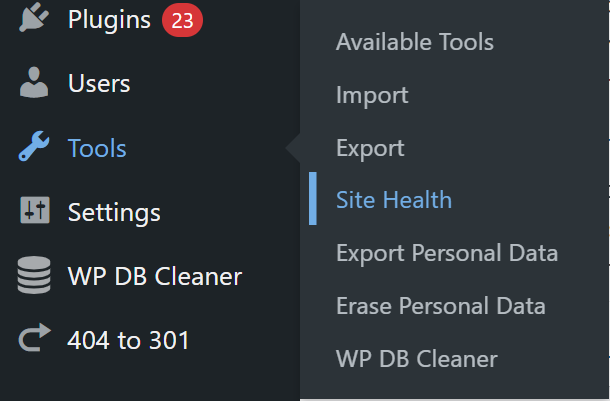
Sur la page Santé du site, passez à l'onglet "Info". Recherchez ensuite la section Serveur :
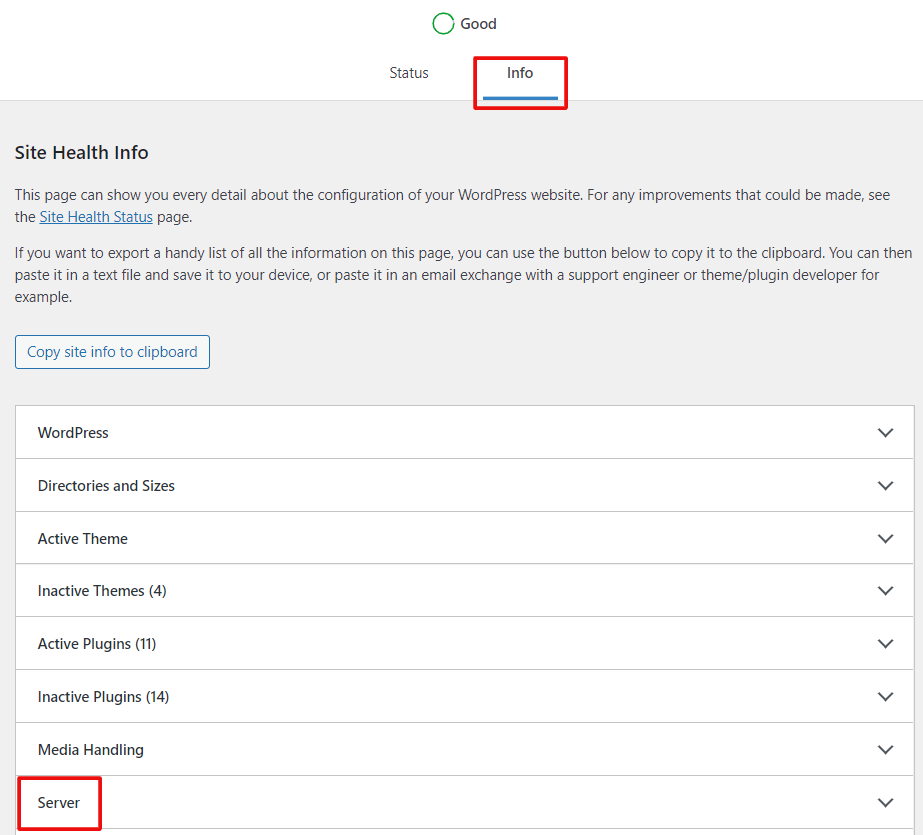
Ensuite, cliquez sur "Serveur" pour développer l'onglet. Cette section vous montre des informations sur le serveur, y compris la version PHP utilisée par votre serveur :
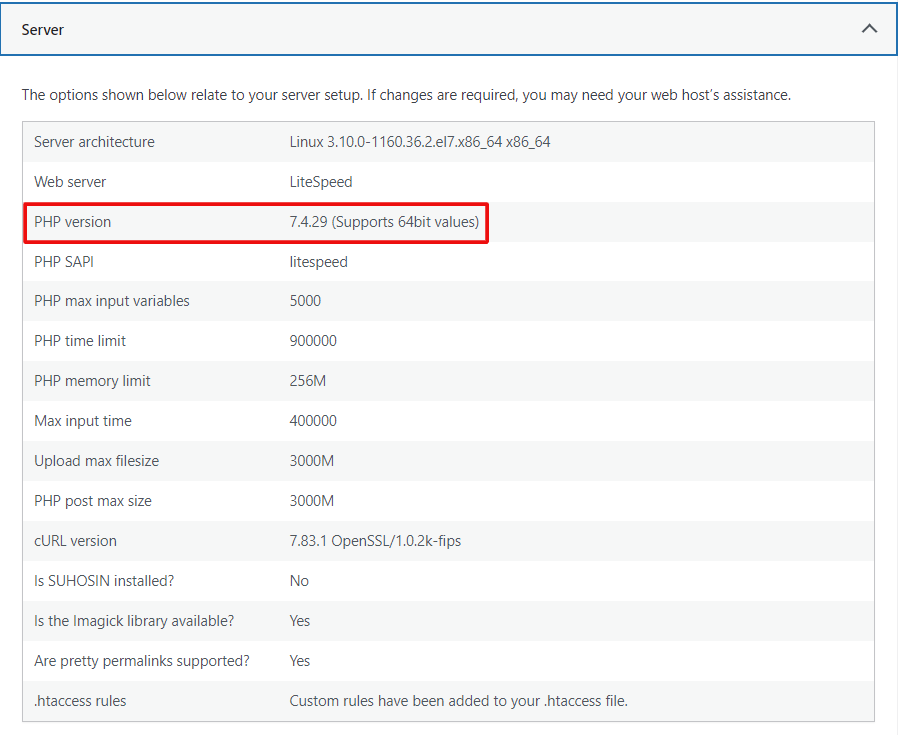
Comme le montre la capture d'écran, notre site Web de démonstration utilise PHP version 7.4.29. Selon la version que vous utilisez, vous avez le choix de mettre à niveau ou non.
2. Utilisation de votre site Web cPanel
Connectez-vous à votre compte d'hébergement Web et accédez au cPanel. Ensuite, trouvez la section intitulée « Logiciel ». Ici, vous verrez l'option ' Sélectionner la version de PHP '.
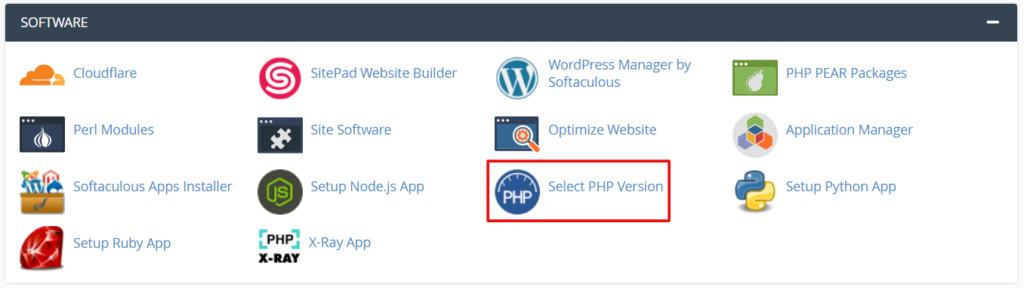
Après avoir cliqué sur l'option, cela vous amène à une nouvelle page. Il vous montre la version PHP sur laquelle votre site WordPress fonctionne.

Alternativement, vous pouvez installer un plugin WordPress pour vérifier la version PHP. Nous vous recommandons d'utiliser le plugin 'Afficher la version PHP' si vous rencontrez des problèmes avec les 2 méthodes ci-dessus.
Cependant, nous vous recommandons toujours d'utiliser la dernière version stable. Tout simplement parce que WordPress prend toujours en charge votre version actuelle, ce ne serait pas une sage décision de rester dessus. Ci-dessous, nous vous expliquerons comment mettre à jour la version PHP de votre site WordPress.
Préparatifs avant la mise à jour de la version PHP de votre site WordPress
Comme nous l'avons déjà mentionné, la mise à jour de la version de PHP pourrait causer des problèmes à votre site. Donc, avant de commencer, vous devriez prendre soin de quelques choses :
1. Sauvegardez votre site WordPress (recommandé)
Avant d'effectuer des modifications ou des mises à jour majeures dans WordPress, vous devez créer une sauvegarde. Il en va de même pour la mise à jour de la version PHP de votre site Web WordPress.
Principaux avantages de la création d'une sauvegarde avant la mise à jour vers la dernière version de PHP :
- Les thèmes et plugins WordPress sont également codés en PHP. Si l'un de vos plugins actuels ou votre thème est mal écrit, des problèmes de compatibilité peuvent survenir une fois la version PHP mise à jour.
- Certaines interruptions indésirables peuvent entraîner une perte de données pendant le processus de mise à jour. Par exemple, la perte de connexion Internet. Ce problème peut sembler minime, mais il pourrait conduire à un résultat catastrophique dans certains cas.
Par conséquent, pour protéger votre site de toute complication indésirable, sauvegardez votre site Web avant d'effectuer des mises à jour.

2. Mettre à jour les plugins et thèmes existants
Comme nous vous l'avons déjà dit, il se peut que certains plugins incluant votre thème ne soient pas compatibles avec la dernière version de PHP. Vous devez d'abord mettre à niveau ces plugins et le thème vers la dernière version de PHP.
Depuis votre panneau d'administration WordPress, accédez à Tableau de bord → Mises à jour . Vérifiez toutes les mises à jour disponibles à partir d'ici et agissez en conséquence-
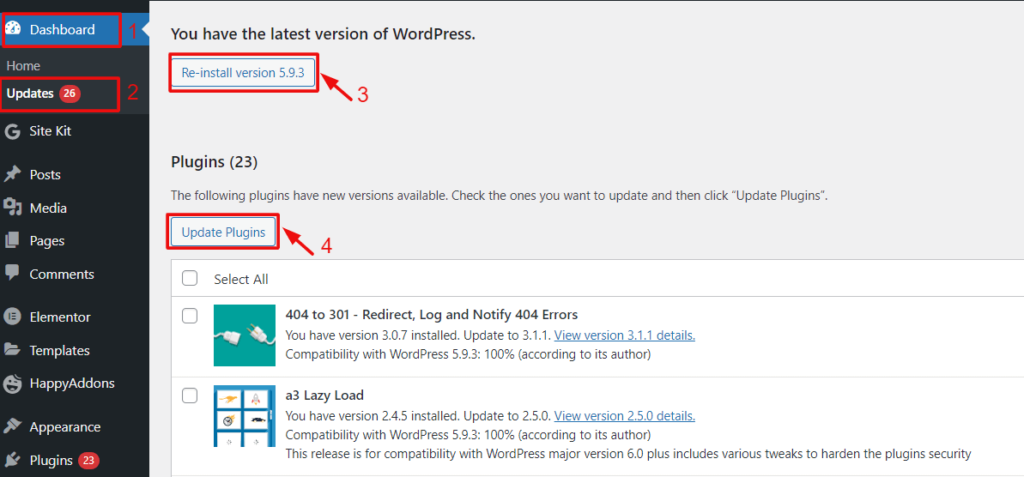
Après avoir terminé ces tâches, vous êtes maintenant prêt à commencer la mise à jour vers la dernière version de WordPress PHP. Plongeons dans le tutoriel détaillé-
Comment mettre à jour la version PHP dans WordPress (2 méthodes simples)
De nombreux langages de programmation s'exécutent dans les navigateurs Web, mais PHP s'exécute sur votre serveur Web. Ce serveur est contrôlé et géré par votre hébergeur. Vous devez utiliser votre compte d'hébergement Web pour mettre à jour PHP sur votre serveur Web.
Bien que chaque fournisseur d'hébergement Web ait une manière différente de mettre à jour la version de PHP, le processus sera assez similaire. Nous vous montrerons comment mettre à jour en utilisant cPanel et en contactant votre hébergeur.
Méthode 1 : Mettre à jour la version PHP à partir de cPanel
Suivez les étapes ci-dessous-
- Étape 1 : Accédez au panneau de configuration de votre site Web
- Étape 2 : Vérifiez la version actuelle de PHP
- Étape 3 : Définir la version actuelle de PHP
Étape 1 : Accédez au panneau de configuration de votre site Web
Tout d'abord, connectez-vous au panneau de contrôle de votre hébergeur. Trouvez l'onglet 'Logiciel' et cliquez sur 'Sélectionner la version PHP'. (Comme nous l'avons fait lors de la vérification de la version actuelle de PHP)
Étape 2 : Vérifiez la version actuelle de PHP
Cela vous amène à la page suivante. Ici, vous verrez la version PHP utilisée par votre serveur Web.

Étape 3 : Définir la version actuelle de PHP
Maintenant, cliquez sur la version actuelle de PHP. Il vous montrera toutes les dernières versions PHP disponibles. Sélectionnez la dernière version dans le menu déroulant.
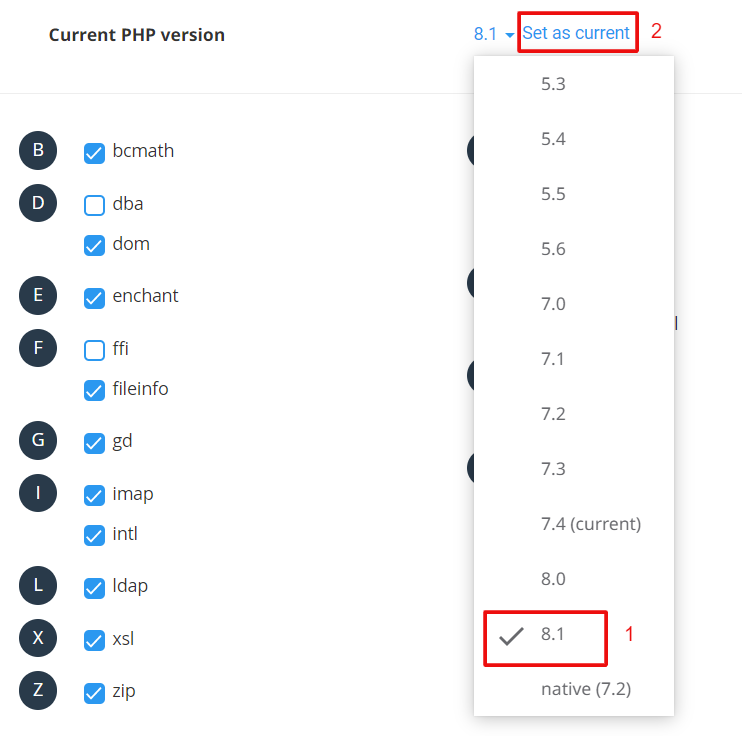
Enfin, cliquez sur "Définir comme courant".
Vous avez mis à jour avec succès votre WordPress PHP !
Méthode 2 : Contactez votre hébergeur
Tous les panneaux de contrôle ne sont pas les mêmes. Si vous ne pouvez pas mettre à jour la version PHP vous-même, contactez votre hébergeur à ce sujet. Soit ils le feront pour vous sans impact sur votre site Web, soit ils vous fourniront des instructions. Certaines entreprises peuvent vous facturer des frais pour ce faire.
Vous trouverez ci-dessous un exemple de lettre que vous pouvez envoyer à votre hébergeur :
Cher hôte,
J'utilise un site Web sur l'un de vos serveurs et je souhaite maintenant mettre à jour mon PHP vers la dernière version. L'adresse de mon site Web est : www.exemple.com.
Pouvez-vous s'il vous plaît me faire savoir si mon hébergement prend en charge PHP 8.0 ou supérieur et comment je peux mettre à niveau ?
Dans l'attente de votre réponse.
Si vous exploitez une boutique WooCommerce sur une version obsolète et non maintenue de PHP, cela cause de graves dommages à votre entreprise. Vérifiez les détails ici!
FAQ sur la mise à jour des versions de PHP dans WordPress
PHP 8.1 est la dernière version majeure de PHP. Il a introduit de nouvelles fonctionnalités telles que les énumérations, les fibres, le type ne jamais retourner, les types d'intersection, les propriétés en lecture seule, etc. La dernière version de la version était la 8.1.5 qui a eu lieu le 14 avril 2022.
Cela dépend en fait de votre fournisseur d'hébergement Web et de la façon dont il configure ses serveurs. Pour assurer les meilleures performances de votre site WordPress, vous devez utiliser la dernière version de PHP. Nous vous recommandons de contacter votre hébergeur avant d'apporter des modifications à votre site.
Bien sûr, vous devriez. PHP 8 offre des performances d'exécution de code améliorées et s'étendra et s'améliorera au fil du temps. De meilleures comparaisons élimineront les bugs fréquents et les comportements inattendus qui affligent souvent les développeurs PHP. Vitesse accrue résultante et performances optimisées.
Mettez à jour vers la dernière version de PHP et exécutez les opérations de votre site Web en douceur !
Les principaux avantages de l'utilisation de la dernière version stable de PHP sont-
- La dernière version est la plus sécurisée
- C'est la version la plus rapide et offre les meilleures performances
- C'est le plus compatible avec la dernière version de WordPress
- Les derniers thèmes et plugins sont écrits en tenant compte de la dernière version de PHP
Si vous utilisez PHP qui est obsolète, votre site WordPress peut générer des erreurs et cesser complètement de fonctionner. Les nouvelles versions sont livrées avec des fonctionnalités à la mode et des performances d'exécution de code améliorées. Sans mise à niveau de votre site, vous restez à la traîne et ne pouvez pas garantir la meilleure expérience utilisateur sur votre site.
Si vous utilisez un site WordPress et que vous ne mettez pas à niveau votre version de PHP pendant un certain temps, vérifiez d'abord votre version actuelle de PHP, puis mettez-la à niveau (si nécessaire) en suivant les étapes ci-dessus.
